EXCEL 作为最常用的数据处理软件,被广大职场人所熟知。然而,在使用过程中,有时会突然出现一些莫名其妙的问题,让人束手无策。比如,辛苦编写好的函数却不计算结果,而领导又在等着要数据,这着实让人着急。别慌,下面一起来看看解决方法。本文以 WPS 软件为例。
一、打开了显示公式选项
如图所示,我们下表中使用了VlOOKUP函数查找匹配值,但结果却只显示公式,而不计算结果。
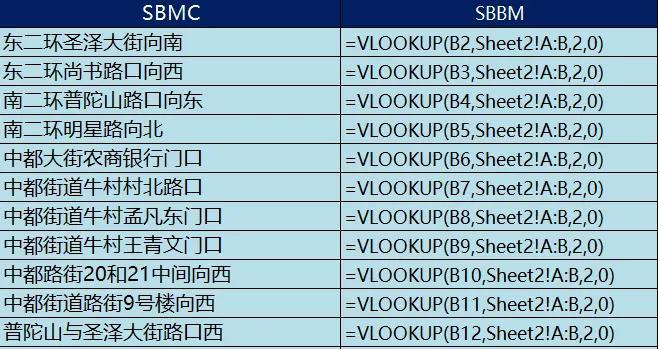
1.我们试着寻找一下这种情况有什么特征:
我们可以看到下拉的函数,非绝对引用部分仍然会随着单元格的变化而变化,函数中的数值则没有任何变化。
这就是打开了显示公式选项的特征。这有可能是我们不小心按了CTRL ~组合键打开的。
2.知道了原因,解决方法就很简单了,我们只要到公式选项卡中,找到显示公式选项,点击关闭就可以了。

3.如图所示,关闭后,左下角的计算结果已经出来了。
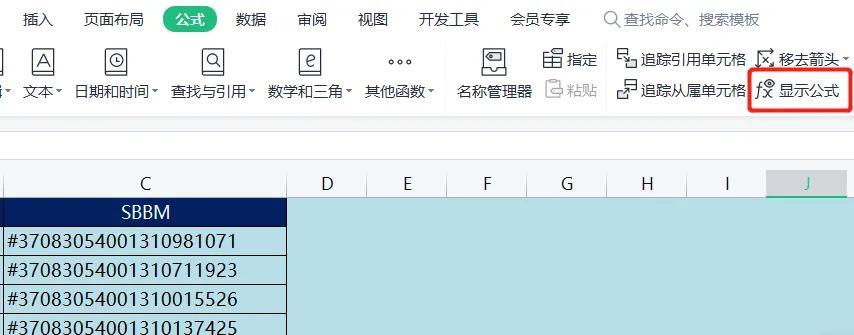
二、设置了文本格式
仍然采用同样的例子,不过下图中显示的公式和上图略有不同。

1.我们还是先来寻找规律:
这次我们可以看到,下拉的函数,非绝对引用部分,随着下拉并没有发生任何变化,而函数中的最后一个数值则随着下拉发生了变化。
这就是函数区域设置成了文本格式的特征。而EXCEL中的文本是不会计算的。
2.知道了原因,解决起来也很简单。选中函数列,点击CTRL 1,打开单元格格式对话框,我们会看到,此时数值中的格式为文本,和我们判断结果相同。

3.我们只需要把函数区域的格式改成常规就可以了,事实上,改成其他非文本格式也能计算结果,但我们通常都会采用常规格式。
4.格式改完后,我们发现函数仍然没有发生变化,难道是我们做错了?其实并不是,只是我们还缺最后一个步骤。点进第一个公式,按回车结果就出来了,然后双击下拉一下即可显示全部结果了。

这个问题虽然不难,但如果不知道是哪里的问题,那解决起来就很难。今天的内容,你学会了吗?


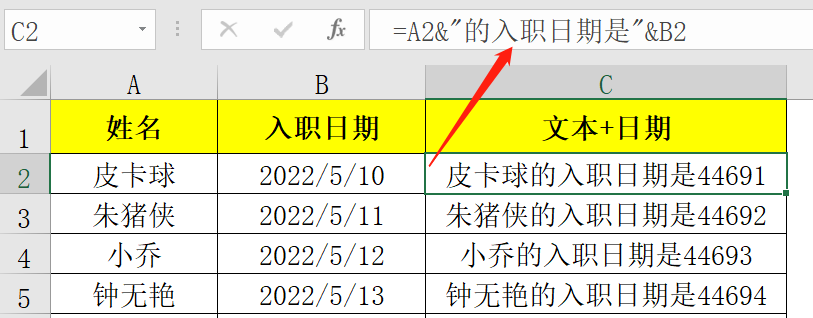
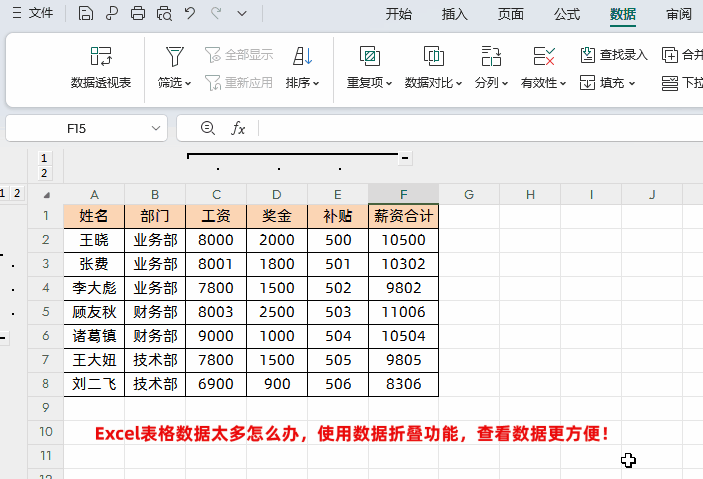

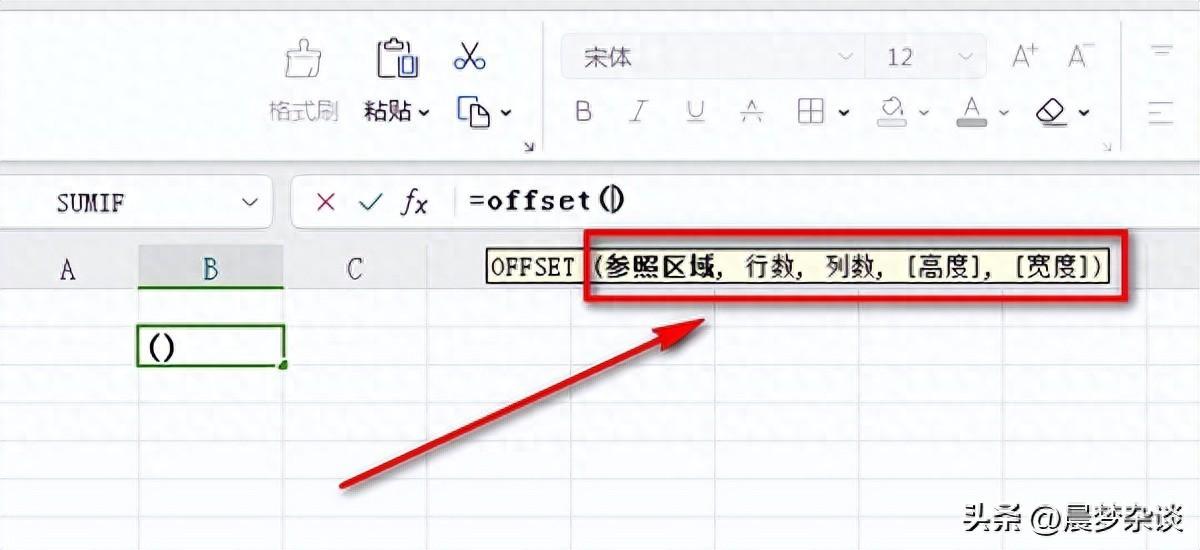
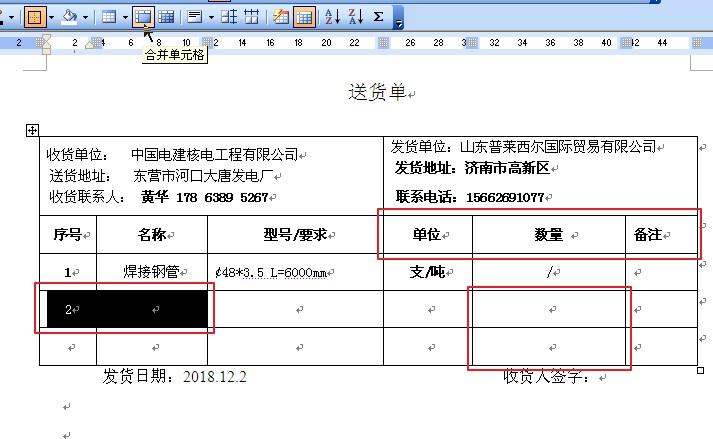

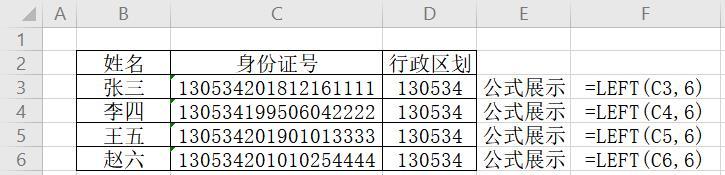
评论 (0)